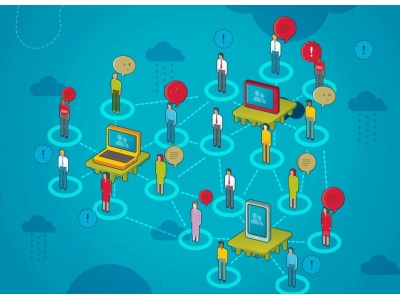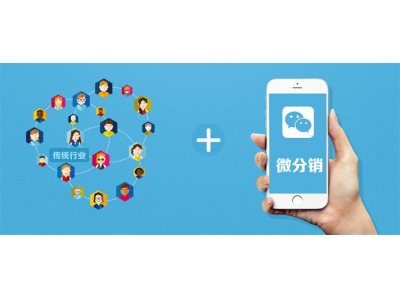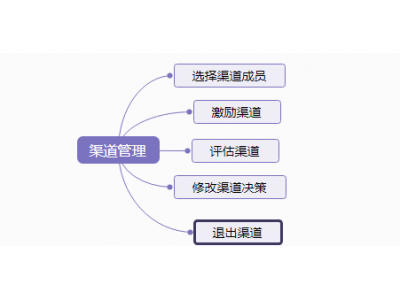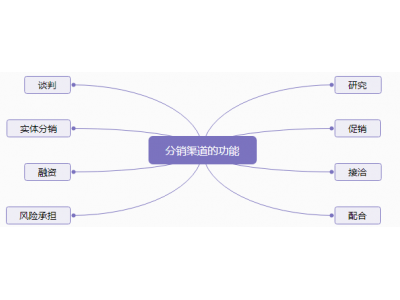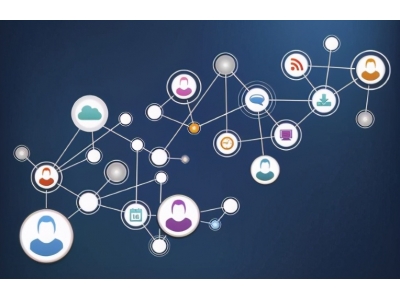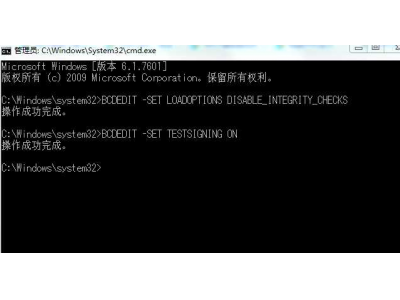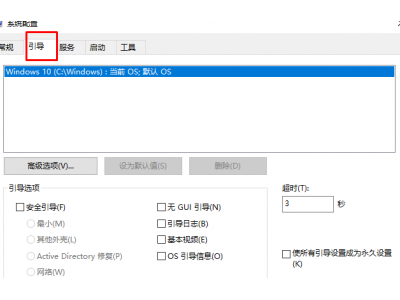Win10系统IE浏览器图片显示不正常如何解决
扫一扫
分享文章到微信

扫一扫
关注99科技网微信公众号
虽然win10系统中微软重磅推出了edge浏览器,但是很多用户都不买账继续坚持使用ie浏览器。但是ie浏览器有一个弊端那就是用久了网页显示会不正常,如网页显示缓慢、图片显示不全等一系列问题。今天小编就为大家着重介绍一下win10系统下IE浏览器图片显示不正常的解决方法。
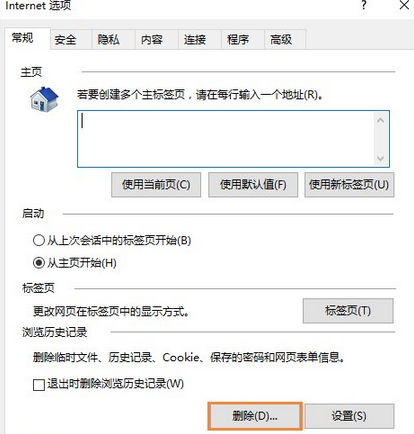
Win10系统IE浏览器图片显示不正常的解决方法
注:该问题主要针对IE浏览器曾经可以正常显示图片,突然出现无法正常显示图片的故障。
1、打开IE浏览器,进入主界面,点击右上角【设置】选项;
Win10系统IE浏览器图片显示不正常的解决方法图一
2、在弹出的设置对话框中,点击下方的【Internet选项】;
Win10系统IE浏览器图片显示不正常的解决方法图二
3、在弹出的对话框中,进入常规选项,点击下方浏览记录处的【删除】;
Win10系统IE浏览器图片显示不正常的解决方法图三
4、进入删除浏览器记录对话框,勾选所有选项,进行清除;
Win10系统IE浏览器图片显示不正常的解决方法图四
5、清除完毕,点击右上角【高级】选项;
Win10系统IE浏览器图片显示不正常的解决方法图五
6、进入高级界面,找到【重置internet Explorer】,点击后方的【重置】;
Win10系统IE浏览器图片显示不正常的解决方法图六
99科技网:http://www.99it.com.cn
 win10系统安装软件时提示缺少dotnet framework 2.0组件如何处理
win10系统安装软件时提示缺少dotnet framework 2.0组件如何处理
win10系统安装软件提示缺少dotnet framework 2.0组件怎么办?最近小编在安装软件时提
技术经验2022-08-14
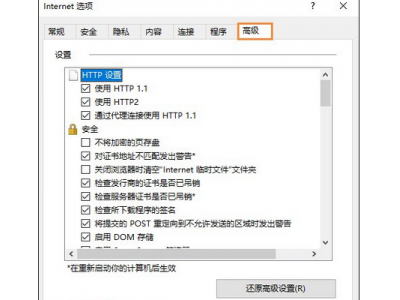 SmartScreen筛选器是怎么打开《win10系统打开SmartScreen筛选器的方法》
SmartScreen筛选器是怎么打开《win10系统打开SmartScreen筛选器的方法》
SmartScreen 筛选器是 Internet Explorer 以及 Microsoft Edge 中的一种帮助检测仿冒网站的
技术经验2022-08-14